Sådan styrer du dit barns Android-telefon med Google Family Link

Hvis du er forælder til et lille barn og gerne vil have en måde at holde dem trygge, når de bruger deres telefon, er Google Family Link kan være den mulighed du har ledt efter. Det er en måde at give et barn med en fuldt kompatibel smartphone, som du kan styre.
Hvis du nogensinde har forsøgt at oprette en Google-konto til et barn før, ved du sikkert allerede, at Google har en streng alderskrav på 13 år. På det tidspunkt står du over for to muligheder: Løg om deres alder eller skuffe lille Timmy ved at fortælle ham, at han ikke kan få sin egen konto. Betyd gamle Google.
Derfor introducerede Google Family Link. Det er en Android-app, der giver dig, forældre, mulighed for at oprette en Google-konto til dit barn under 13 og oprette forbindelse til dig r Google-konto. Så, når lille Edna bliver 13, er kontoen helt hendes. De vokser op så hurtigt.
Men i mellemtiden kan du klare alle aspekter af ung Bilbos konto. Du kan give ham adgang til bestemte apps og værktøjer, godkende betalte downloads, overvågningstid på skærmen, spor hans placering, se hvilke apps han bruger mest tid i og meget mere. Det er ret sødt.
RELATED: Sådan låser du din Android-tablet eller smartphone til børn
Bedste af alt er det helt gratis. Der er en fangst, men det kræver, at dit barns enhed har Android Nougat (7.0) eller nyere. Hvis du var på udkig efter at give lille Theresa en af dine gamle telefoner, kan det ikke fungere - alt afhænger af hvor gammel den "gamle" telefon virkelig er. Der er et par telefoner, der kører Marshmallow (Android 6.x), der understøtter Family Link, men de er få og langt imellem. Du kan se, hvilken version af Android en telefon kører ved at gå til Indstillinger> Om telefon.
Hvis alt du har, er en ældre, pre-Nougat-telefon, har vi stadig et par forslag til at låse det her.
Med kvalifikationerne ude af vejen, lad os tale om at sætte denne ting op.
Trin 1: Opret familielink på din telefon
For at komme i gang med Family Link skal du først installere den på din telefon. Gå videre og gør det nu. Sørg også for, at du har lille Herbers telefon med dig.
Bemærk: Hvis dit barn allerede har en Google-konto, skal du oprette en ny. En gammel konto kan ikke konverteres til et barns konto efter det faktum.
Afslut familielink-appen. Det starter med et par sider af hvad appen handler om. Stryg igennem disse fyre og tryk så på "Kom i gang" til, godt, kom i gang.
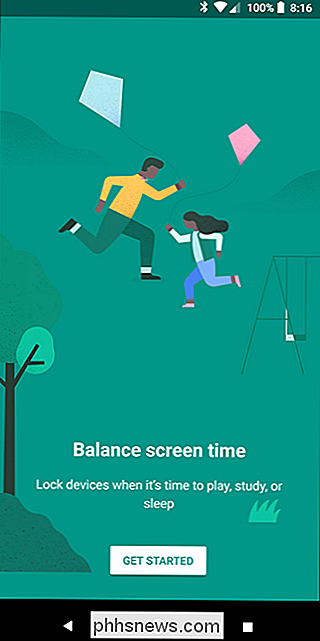
Det hopper lige ind i en tjekliste for at sikre, at du har alt, du har brug for. Alle ret enkle ting her. Tryk på Start og derefter Næste.
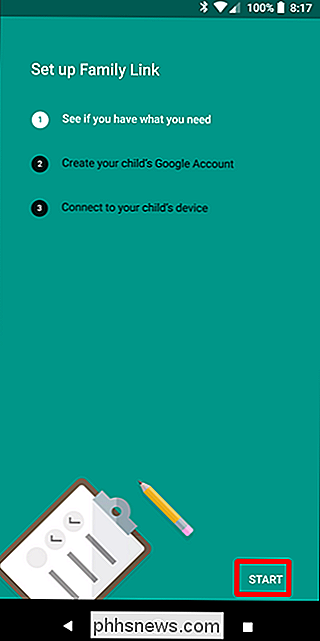
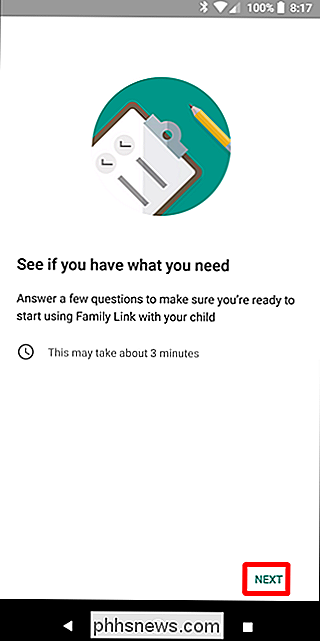
Følg instruktionerne og svar på spørgsmålene, som de vises. Det første du skal gøre er at sørge for, at den enhed, du planlægger at overdrage til ung Helga, er kompatibel med Family Link. Men da vi diskuterede denne forudsætning tidligere, har du allerede gjort dine lektier. Forhåbentlig.
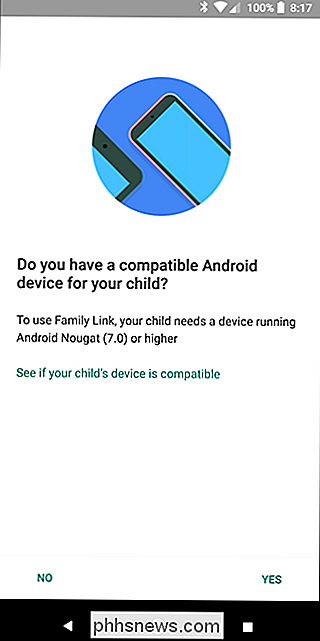
Dernæst opretter du dit barns konto og knytter det til dig. Du logger ind på din konto her.
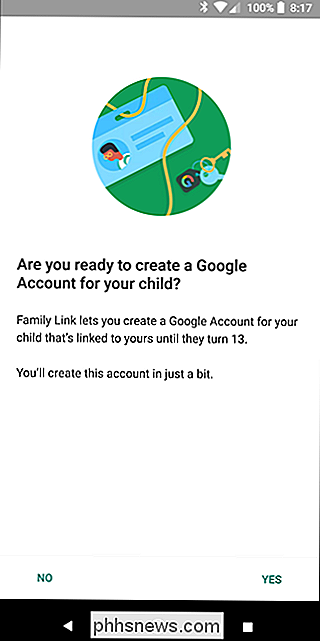
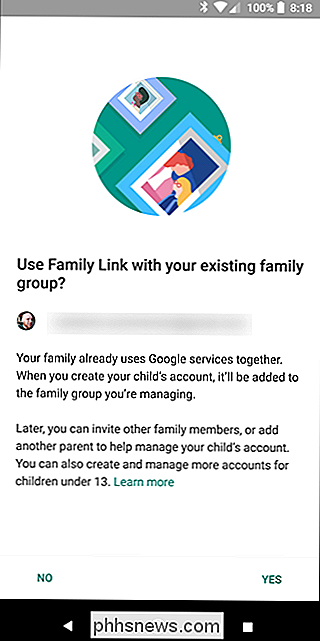
Du indtaster deres navn, fødselsdag og køn (hvis du vil), opretter deres Gmail-adresse og opretter deres adgangskode. Min lille fyrs navn er Test Baby (det er et efternavn).
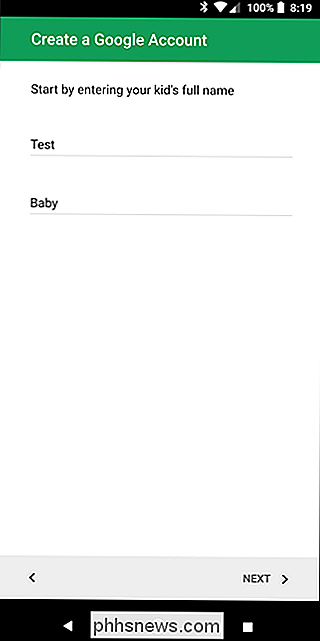
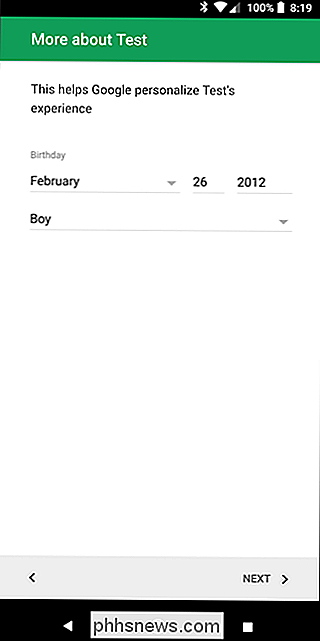
Så skal du give forældres samtykke, som vil opkræve $ 0,30. Hvis du allerede har en betalingsmetode oprettet på din telefon, vil den bruge dette.
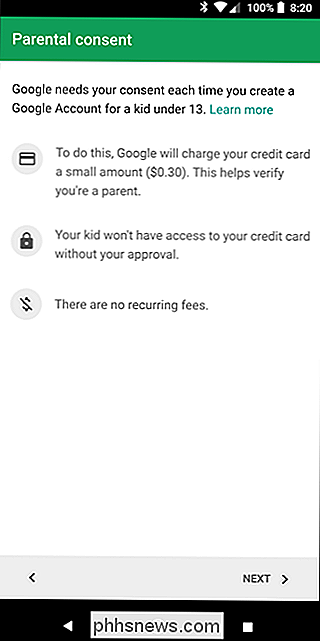
Alt dette følges op af offentliggørelsen, som fortæller dig, hvad du kan forvente af Family Link, herunder fortrolighedserklæring. Læs det. Hvis du er cool med alt det, skal du kryds i boksen og acceptere det i slutningen. Boom, kontoen er oprettet.
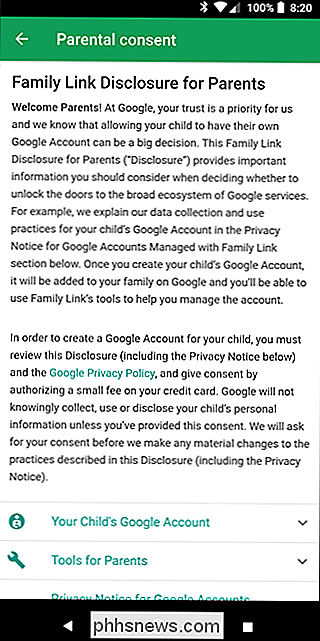
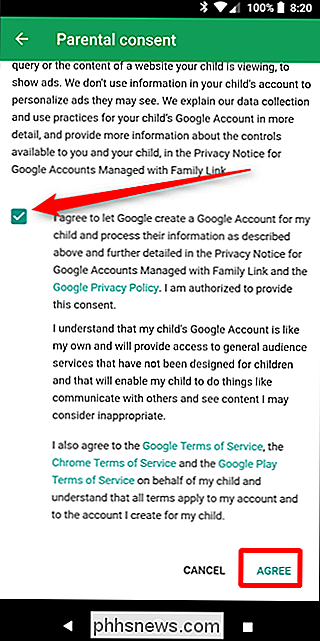
Nu skifter du over til lille Thermans telefon og forbinder den.
Trin 2: Opret familieforbindelse på dit barns telefon
Telefonen skal opstilles fra bunden , så hvis du allerede har den oprettet på din egen konto, skal du tilføje en brugerprofil - ikke bare en konto. Ellers skal fabrikken nulstilles og starte med en ren skifer.
Fortsæt og kør gennem installationsprocessen som normalt. Siden du har oprettet dit barns konto i Family Link, vil dette automatisk blive genkendt under opsætningen, og du bliver bedt om at give tilladelse til forældre.
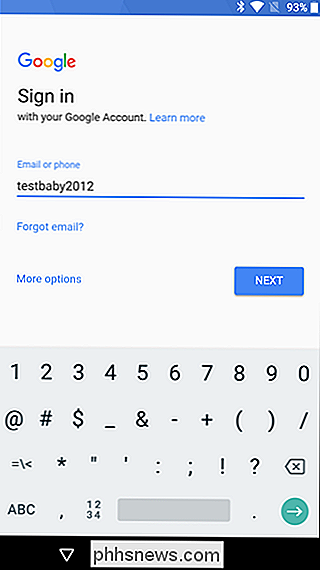

Når du er logget ind, bliver du bedt om at installere Family Link-appen på barnets telefon.
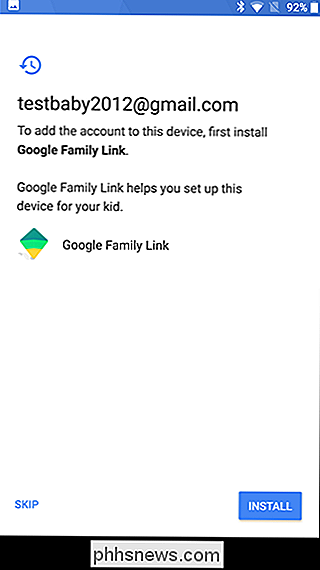
Når den er installeret, giver du telefonen et navn og gennemgår de indbyggede apps, du har det godt med dem.
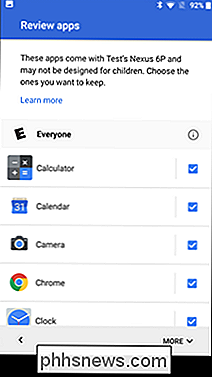
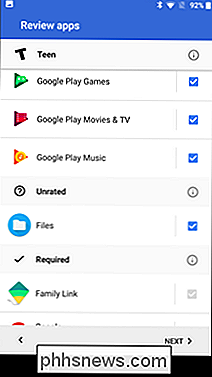
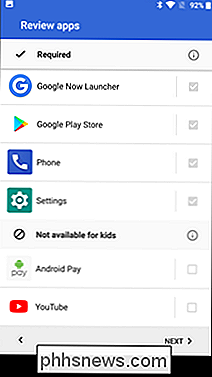
Med alt det, der bekræftes, skal begge enheder vise skærmen Tilsluttet. Du er næsten der.
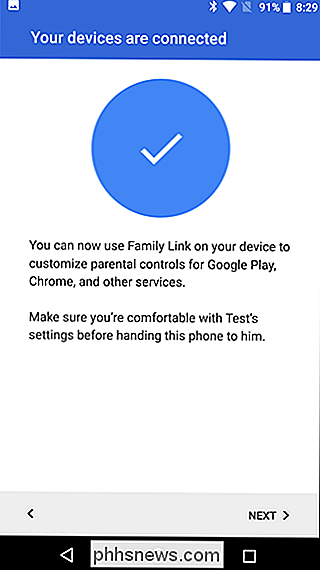
Trin tre: Konfigurer familielink
Nu er det tid til at blive granuleret med dine indstillinger. Fra Family Link-appen på din telefon kan du helt kontrollere, hvilken lille Staci installerer, ser på og meget mere. Lad os bryde denne ting ned.
Indstillinger
Det første du vil grave dig ind er menuen Indstillinger ved at trykke på "Administrer indstillinger" øverst. Der foregår meget her, så jeg kan hurtigt bryde det ned:
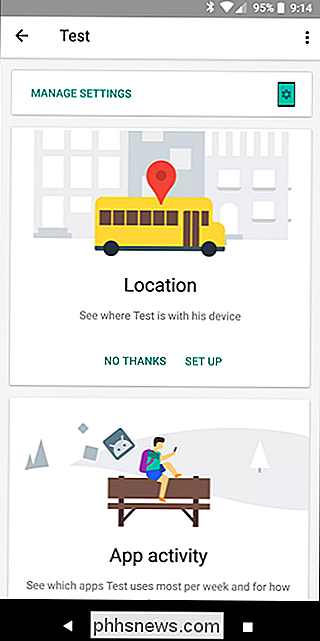
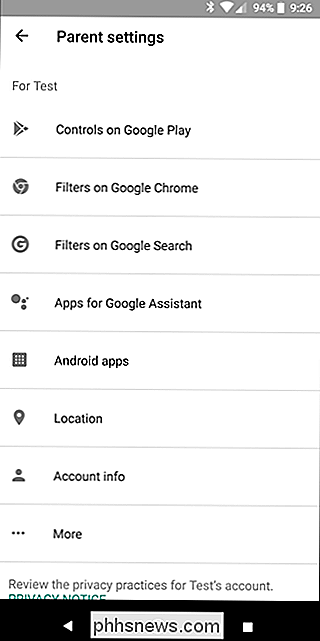
- Google Play: Her kontrollerer du købsgodkendelser og indholdsbegrænsninger for apps i Play Butik.
- Google Chrome : Bloker enhver hjemmeside, du vil have adgang til i telefonens browser. Gør disse små sind rene.
- Google Search: En simpel SafeSearch-skift, der blokerer for bestemte websteder, der vises i Google-søgning.
- Google Assistant: Denne ene er interessant, da det giver dig mulighed for at kontrollere, om dit barns Google-assistent kan interagere med ikke-Google-apps.
- Android Apps: Her kan du tillade eller blokere adgangen til apps, der er installeret på telefonen. Dette er fantastisk, fordi du kan blokere apps på flugt. Det er en fantastisk måde at få dit barn ud af Instagram og på deres hjemmearbejde.
- Placering: Et skifte for at holde øje med, hvor dit barn er. Du ved aldrig, hvad de små rascals er op til.
- Kontooplysninger: Skift navn, fødselsdag og køn samt password. Du kan også slette kontoen.
- Mere: Google Fildeling og aktivitetsstyring findes begge her.
Placering
Fra hovedmenuen kan du også trykke på den store "Locatoin" som stort set er den samme skift som placeringsindstillingen i menuen Indstillinger - bare tænd den eller sluk den. Hvis det er tændt, vises enhedens placering på hovedsiden af appen Family Link.
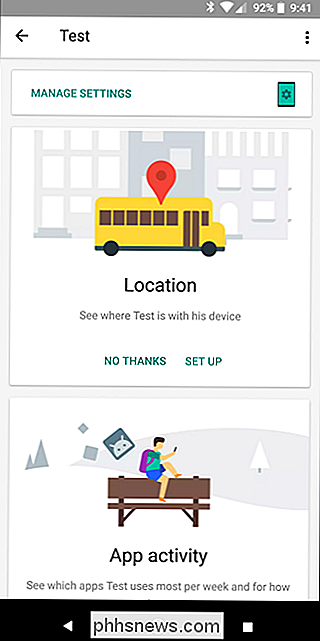
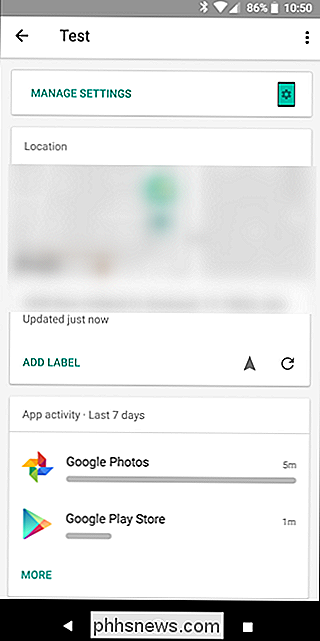
Appaktivitet
Yderligere på hovedsiden finder du indstillingen Appaktivitet. Når du er aktiveret, kan du holde øje med din lille fyr eller gal gør dagligt, ugentligt og månedligt.
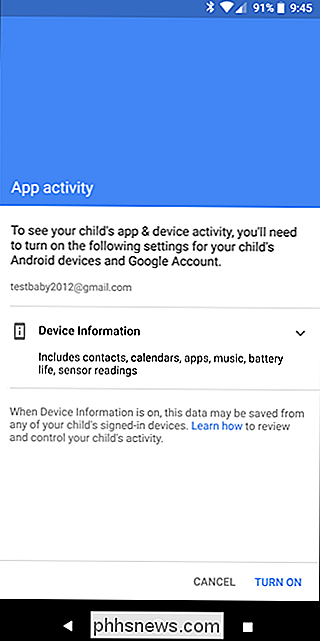
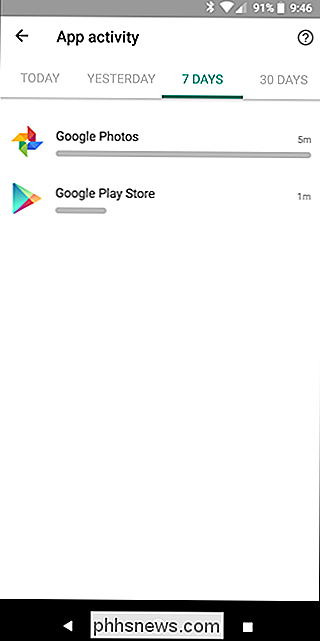
Skærmtid
Her indstiller du grænser for skærmtid. Du kan indstille denne tidsplan hver dag, samt angive en sengetid. Når det er tid til at sove, er det tid til at sove. Måske skal jeg oprette dette på min egen telefon.
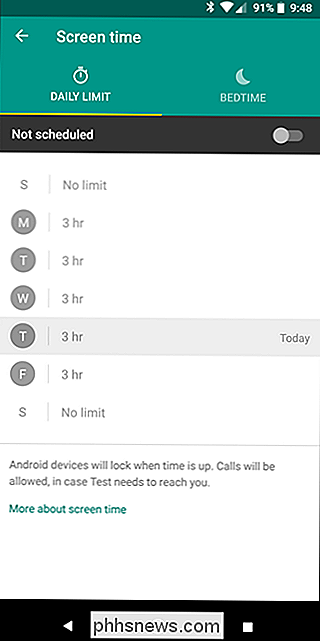
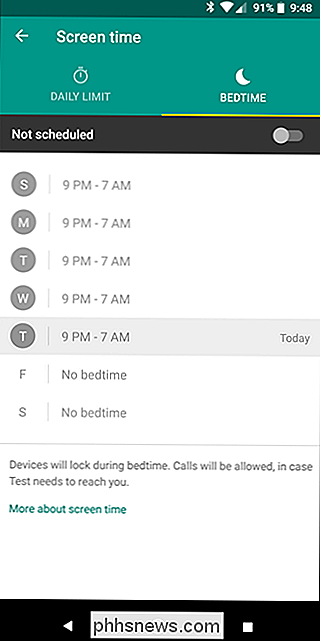
Andre muligheder
Endelig vil de sidste få muligheder på hovedsiden lade dig se, hvilke apps der for nylig er installeret på dit barns telefon, ringe det, hvis det går tabt, og styre mere avancerede funktioner som app sideloading, placering indstillinger, app tilladelser og lås skærm status. Du kan også helt fjerne kontoadgang fra telefonen, hvis den er tabt for altid.
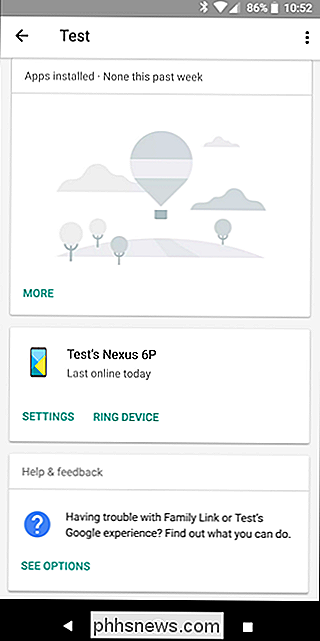
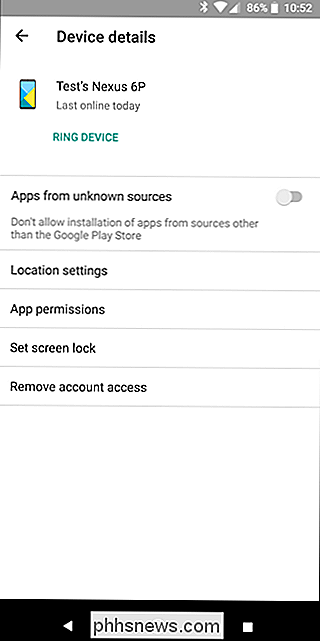
Disse sidste få muligheder er nok de vigtigste af bunken, så jeg anbefaler stærkt at bruge lidt tid her for at sikre, at alt er konfigureret, hvordan du ville Det er også værd at nævne, at dit barn vil kunne se disse indstillinger i appen på deres telefon, men de vil ikke kunne ændre dem. Det er pænt.
På trods af den åbenlyse mangel på at have brug for en relativt moderne enhed, er Family Link temmelig freaking cool. Det er en fantastisk løsning for at lade lille Brenda have sin egen smartphone uden at bekymre sig om, hvad slags skat hun kigger på.

Sådan tænder eller slukker du flere smarte lamper med en gang med strenge
Hver nat når jeg går i seng, vil jeg slukke alle mine lys ... undtagen soveværelset lys. Jeg ønsker at tænde dette lys på ved sengetid. Ved hjælp af Stringify kan jeg endelig oprette en enkelt stemmekommando, der slukker for nogle lys og andre. RELATED: Sådan bruges stringify for Crazy Powerful Home Automation Philips Hue kan tænde eller slukke for flere lamper med Alexa, men det kan ikke både med en stemmehandling.

Smartphone Specs Ikke noget nyt: Det er et software spil nu
Hvor vigtigt er specifikationerne under din smartphones hætte, virkelig? Det kan virke som et dumt spørgsmål, men ærligt: er specs hvad der definerer telefonens værd? Hardware specs-lignende CPU-hastighed, mængden af RAM, kamera megapixel og så videre - helt sikkert gøre noget de er en overvurderet metrisk for at bedømme hvilken telefon du skal købe.



